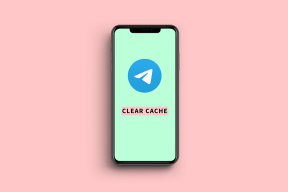8 geriausi kalendoriaus programos, nesinchronizuojančios su „Outlook“ iPhone pataisymai
Įvairios / / April 05, 2023
Jei el. laiškams norite naudoti „Microsoft Outlook“, taip pat galite pridėti savo kalendoriaus įrašus, pvz., priminimus ir susitikimų tvarkaraščius, naudodami numatytąją „iPhone“ kalendoriaus programą. Tu gali sinchronizuoti „Outlook“ kalendorių savo iPhone ir gauti pranešimus apie kiekvieną būsimą įvykį.
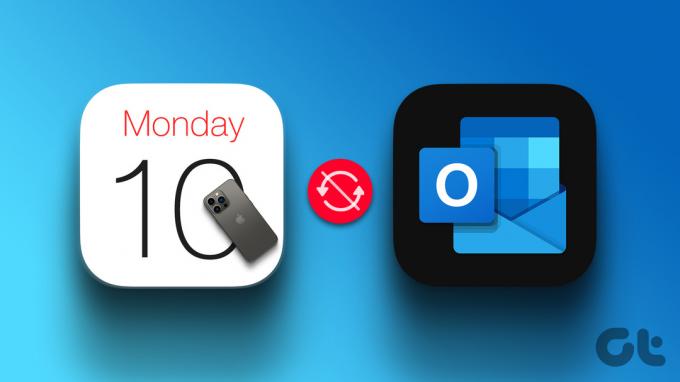
Tačiau negalėsite stebėti savo tvarkaraščio, jei „Outlook“ paskyra nustos sinchronizuoti su Kalendoriaus programa. Būtent tai ir aptarsime šiame įraše, pateikdami geriausius pataisymus, kai Kalendoriaus programa nustos sinchronizuoti su „Outlook“ jūsų „iPhone“.
1. Perjunkite iš mobiliųjų duomenų į „Wi-Fi“.
Kadangi turite sinchronizuoti el. pašto duomenis su Kalendoriaus programa, turėsite užtikrinti interneto greitį savo iPhone. Jei naudojate mobiliuosius duomenis, siūlome perjungti iš mobiliųjų duomenų į „Wi-Fi“. Tai pagerins interneto greitį ir pagreitins „Outlook“ paskyros sinchronizavimą su Kalendoriaus programa.
2. Patikrinkite, ar „Outlook“ paskyra įjungta kalendoriaus programoje
Kad galėtumėte patikrinti savo „Outlook“ kalendoriaus įrašus kalendoriaus programoje, jūsų „Outlook“ paskyrai turėtų būti leista daryti tą patį „iPhone“. Jei jūsų „Outlook“ paskyra vis tiek nesinchronizuojama, štai kaip patikrinti, ar ji įjungta Kalendoriaus programoje.
1 žingsnis: Atidarykite „iPhone“ nustatymų programą.

2 žingsnis: Slinkite žemyn ir bakstelėkite Kalendorius.
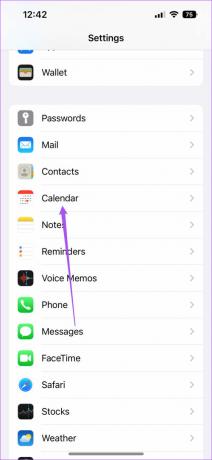
3 veiksmas: Parinkčių sąraše bakstelėkite Paskyros.

4 veiksmas: Pašto paskyrų sąraše pasirinkite Outlook.
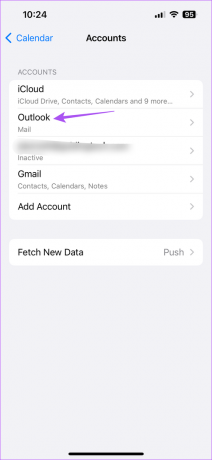
5 veiksmas: Bakstelėkite jungiklį, kad įjungtumėte Kalendorių, jei anksčiau nebuvo įjungta.
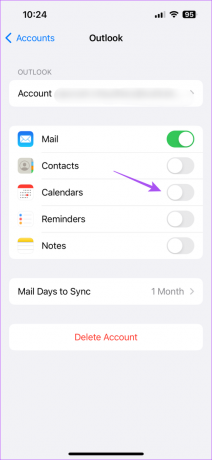
6 veiksmas: Uždarykite nustatymų programą ir atidarykite Kalendoriaus programą, kad patikrintumėte, ar problema išspręsta.

3. Kalendoriaus programoje įgalinkite „Outlook“ kalendorių
Suteikę prieigą prie „Outlook“ paskyros Kalendoriaus programoje, taip pat turėsite patikrinti, ar „Outlook“ kalendorius įjungtas pačioje Kalendoriaus programoje. Štai kaip tai padaryti.
1 žingsnis: Atidarykite Kalendoriaus programą savo iPhone.

2 žingsnis: Apačioje bakstelėkite Kalendoriai.
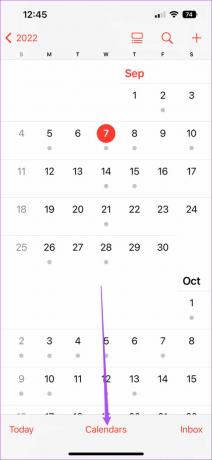
3 veiksmas: Ieškokite „Outlook“ ir bakstelėkite jungiklį kairėje, kad jį įjungtumėte.
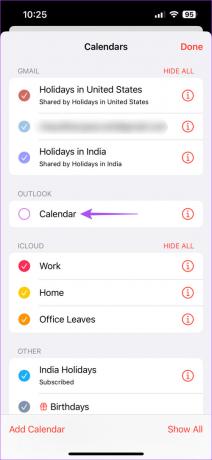
4 veiksmas: Bakstelėkite Atlikta viršutiniame dešiniajame kampe, kad patvirtintumėte.
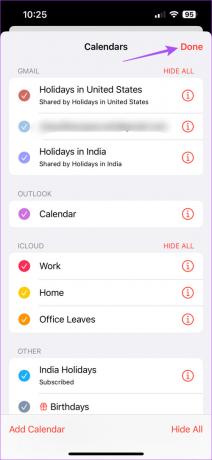
5 veiksmas: Palaukite šiek tiek laiko ir patikrinkite, ar problema išspręsta.
4. Patikrinkite, ar „Outlook“ kalendoriuje įgalintas naujų duomenų gavimas
Jei įgalinę „Outlook“ paskyrą vis tiek negalite įrašyti naujausių Kalendoriaus programos įrašų, turėtumėte patikrinti, ar jūsų „Outlook“ paskyroje įgalintas duomenų gavimas. Tai užtikrins, kad jūsų Outlook kalendoriaus duomenys visada bus atnaujinti.
1 žingsnis: Atidarykite „iPhone“ nustatymų programą.

2 žingsnis: Slinkite žemyn ir bakstelėkite Kalendorius.
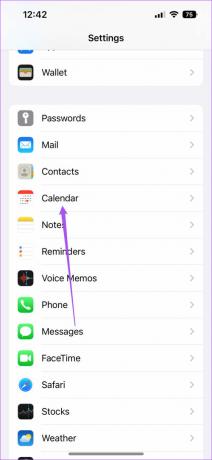
3 veiksmas: Parinkčių sąraše bakstelėkite Paskyros.

4 veiksmas: Pasirinkite Gauti naujus duomenis.
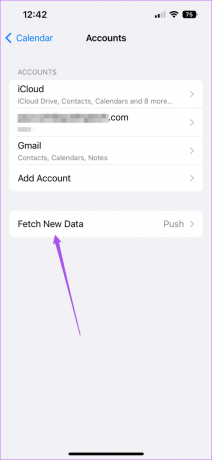
5 veiksmas: Pašto paskyrų sąraše bakstelėkite Outlook.
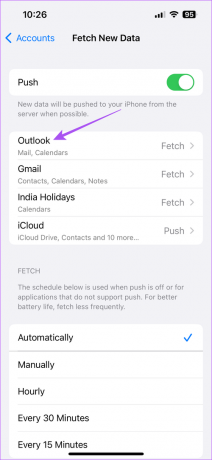
6 veiksmas: Įsitikinkite, kad „Outlook“ kalendoriaus duomenims pasirinkta „Fetch“.
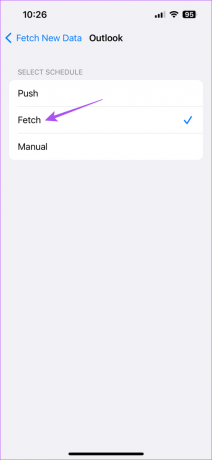
7 veiksmas: Dalyje Iškviesti apačioje pasirinkite Automatiškai, kad reguliariai atnaujintumėte „Outlook“ kalendoriaus duomenis.
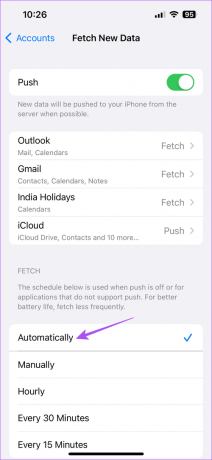
8 veiksmas: Uždarykite nustatymus ir atidarykite Kalendorių, kad patikrintumėte, ar problema išspręsta.

Atminkite, kad automatinio duomenų gavimo funkcijos naudojimas kelioms programoms gali paveikti jūsų iPhone duomenų suvartojimą ir akumuliatoriaus veikimo laiką. Norėdami to išvengti, galite pasirinkti programą, kuri gautų naujus duomenis pagal skirtingus laiko tarpus – kas valandą, kas 30 minučių arba kas 60 minučių.
5. Dar kartą pridėkite „Outlook“ paskyrą
Jei problema vis tiek neišspręsta, galite dar kartą pašalinti ir pridėti „Outlook“ paskyrą „iPhone“. Tai vėl atsisiųs visus „Outlook“ duomenis ir padės sinchronizuoti Kalendoriaus programą.
1 žingsnis: Atidarykite „iPhone“ nustatymų programą.

2 žingsnis: Slinkite žemyn ir bakstelėkite Kalendorius.
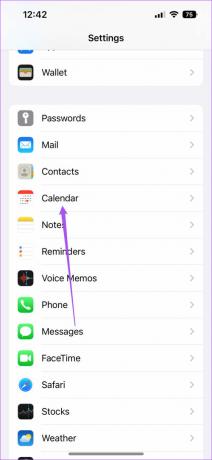
3 veiksmas: Bakstelėkite Paskyros.

4 veiksmas: Pasirinkite „Outlook“ paskyrą.
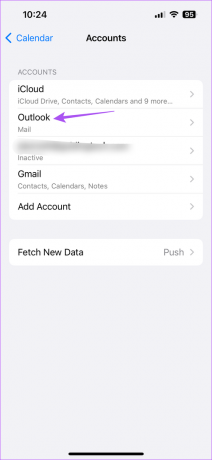
5 veiksmas: Bakstelėkite Ištrinti paskyrą.
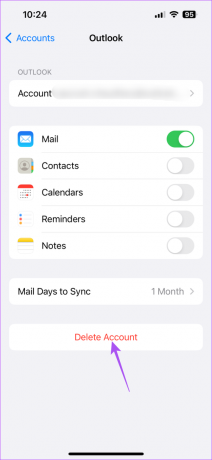
6 veiksmas: Dar kartą bakstelėkite Ištrinti iš mano iPhone, kad patvirtintumėte.
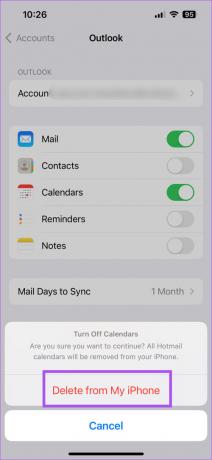
7 veiksmas: Meniu Paskyros pasirinkite Pridėti paskyrą.
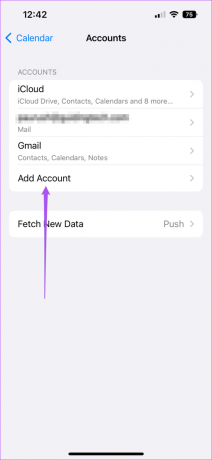
8 veiksmas: Norėdami vėl prisijungti, įveskite savo kredencialus.
9 veiksmas: Po to uždarykite nustatymus ir atidarykite Kalendorių, kad patikrintumėte, ar problema išspręsta.

6. Perjunkite į „Outlook“ kalendorių kaip numatytąjį
Jei jūsų „Outlook“ kalendoriaus įrašai vis tiek nematomi, galite pasirinkti „Outlook“ kalendorių naudoti kaip numatytąjį „iPhone“. Štai kaip galite perjungti į „Outlook“ paskyrą kaip numatytąją Kalendoriaus programoje.
1 žingsnis: Atidarykite „iPhone“ nustatymų programą.

2 žingsnis: Slinkite žemyn ir bakstelėkite Kalendorius.
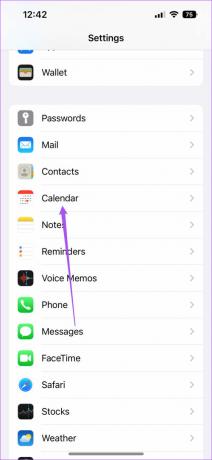
3 veiksmas: Slinkite žemyn ir bakstelėkite Numatytasis kalendorius.
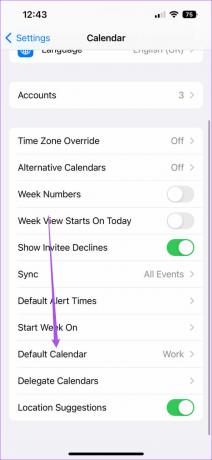
4 veiksmas: Bakstelėkite „Outlook“, kad nustatytumėte ją kaip numatytąją el. pašto paskyrą.
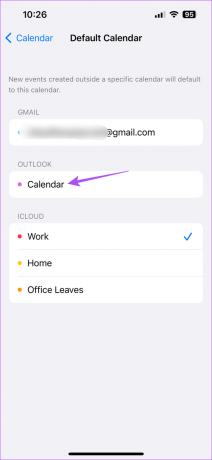
5 veiksmas: Uždarykite nustatymus ir atidarykite Kalendorių, kad patikrintumėte, ar problema išspręsta.

7. Priverstinai išeiti ir iš naujo paleisti kalendorių
Vis dar neveikia? Galbūt jums reikia priverstinai išeiti ir iš naujo paleisti Kalendoriaus programą, kad pritaikytumėte naujus nustatymus savo iPhone.
1 žingsnis: Pradiniame „iPhone“ ekrane braukite aukštyn ir palaikykite, kad būtų rodomi fono programos langai.
2 žingsnis: Braukite dešinėn, kad surastumėte „Outlook“ programą. Tada braukite aukštyn, kad priverstinai uždarytumėte programą.
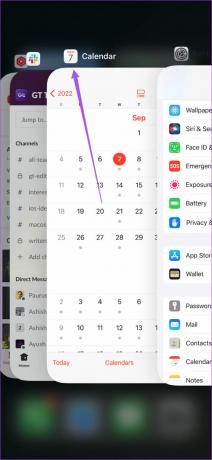
3 veiksmas: Iš naujo paleiskite Kalendorių, kad patikrintumėte, ar problema išspręsta.

8. Atnaujinkite kalendoriaus programą
Paskutinė išeitis – atnaujinti Kalendoriaus programą savo iPhone. Norėdami tai padaryti, turite patikrinti, ar nėra naujausios iOS versijos naujinimo.
1 žingsnis: Atidarykite „iPhone“ nustatymų programą.

2 žingsnis: Bakstelėkite Bendra.

3 veiksmas: Bakstelėkite Programinės įrangos naujinimas.

4 veiksmas: Jei yra naujinimas, atsisiųskite ir įdiekite jį.
5 veiksmas: Įdiegę iš naujo paleiskite Kalendorių ir patikrinkite, ar problema išspręsta.

Tvarkykite savo „Outlook“ įrašus
Šie sprendimai padės tvarkyti kalendoriaus įrašus iš „Outlook“ paskyros. Taip pat galite perskaityti mūsų įrašą, jei jūs iPhone kalendoriaus paieška neveikia.
Paskutinį kartą atnaujinta 2023 m. kovo 16 d
Aukščiau pateiktame straipsnyje gali būti filialų nuorodų, kurios padeda palaikyti „Guiding Tech“. Tačiau tai neturi įtakos mūsų redakciniam vientisumui. Turinys išlieka nešališkas ir autentiškas.
Parašyta
Paurush Chaudhary
Paprasčiausias technologijų pasaulio demistifikavimas ir kasdienių problemų, susijusių su išmaniaisiais telefonais, nešiojamaisiais kompiuteriais, televizoriais ir turinio srautinio perdavimo platformomis, sprendimas.